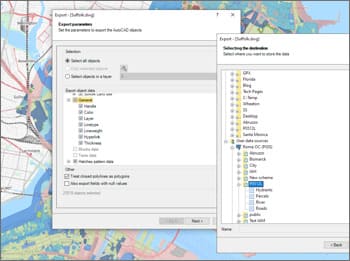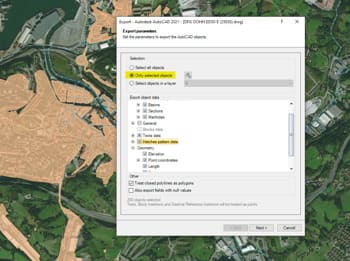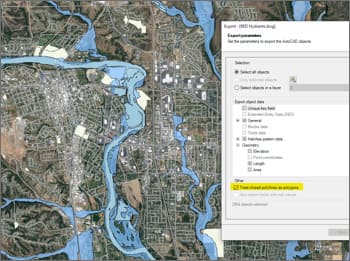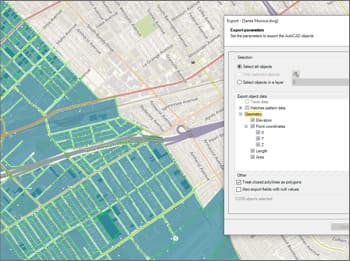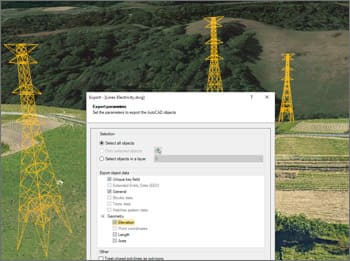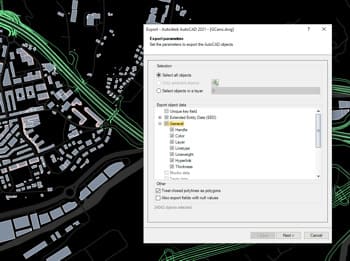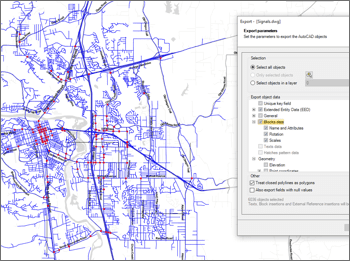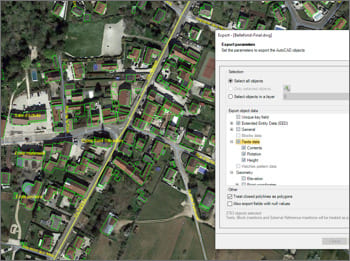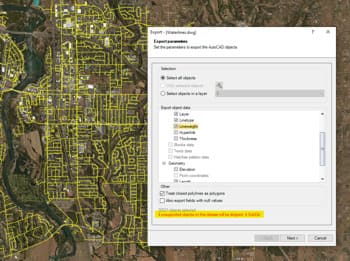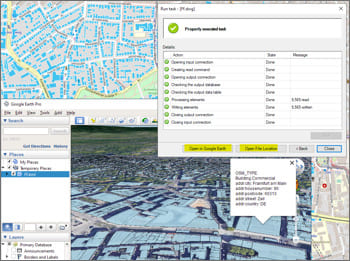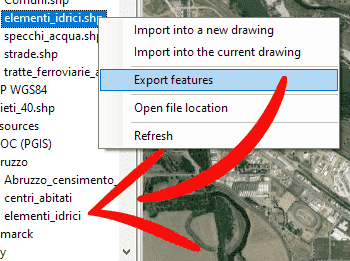Opción para tratar las polilíneas cerradas como polígonos
La mayoría de las veces las polilíneas cerradas representan elementos poligonales en el formato de datos de destino y esta conversión puede ser automática
Opciones para datos geométricos de objetos
Exporte las coordenadas X/Y/Z, la Longitud, el Área y la Elevación en nuevos campos de las tablas de datos
Coordenada Z y Elevación
La coordenada Z se exporta en todos los casos. Si no está disponible, la Elevación del objeto se exporta como coordenada Z
Opciones para las propiedades de objetos
Exporte las Propiedades de BricsCAD de los objetos en nuevos campos de las tablas de datos
Opciones para referencias de Bloques
Opción para exportar el Nombre, la Rotación, las Escalas y los Atributos de las referencias de Bloques en nuevos campos de las tablas de datos. Los nombres de los campos y de los Atributos coincidirán
Opciones para Textos
Exporte el contenido de los objetos de Texto y sus propiedades básicas (Rotación y Altura)
Operaciones geométricas complejas automáticas
Revisión y edición de los objetos seleccionados con el fin de exportar las geometrías adecuadas en el formato de destino, como la segmentación poligonal en las curvas, si es necesario
Filtrado de objetos incompatibles
Existen algunos tipos de objetos no soportados en los procesos de exportación (como los objetos 3D complejos), que se filtran automáticamente. El resultado del filtro se muestra antes de exportar
Ayuda para abrir
Al finalizar cualquier proceso de exportación a un archivo, la ubicación del archivo se puede abrir directamente. Al exportar a un archivo KML o KMZ se puede elegir abrir el archivo en Google Earth (si está instalado)
Exportación geoespacial directa
Esta función permite realizar una conversión directa entre formatos y orígenes de diferentes proveedores de datos sin necesidad importar/exportar en/desde un dibujo